PT-P750W
FAQ & Fehlerbehebung |
Wie drucke ich drahtlos von einem Computer im Ad-hoc-Modus?
Windows 7
Sie können keine Verbindung über den Ad-hoc-Modus für Windows 8.1 oder höher herstellen.
- Laden Sie das Software/Dokument-Installationsprogramm aus dem Abschnitt [Downloads] dieser Website herunter. Mit dem Installationsprogramm können Sie den Druckertreiber und zusätzliche Software wie den P-touch Editor und das Printer Setting Tool installieren.
- Doppelklicken Sie auf die heruntergeladene Datei, um die Installation zu starten.
-
Wählen Sie im Dialogfeld [Verbindungstyp] die Option [Lokale Verbindung (USB)] und folgen Sie den Anweisungen auf dem Bildschirm.
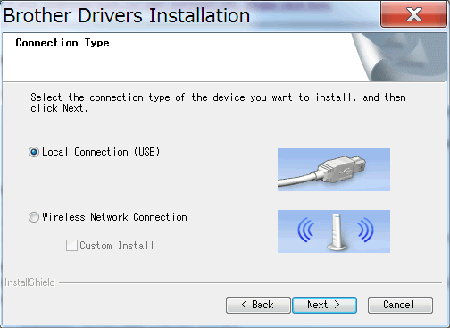
-
Wenn die Installation beendet ist, drücken und halten Sie die Wireless-Modus-Taste des Druckers, bis die Wi-Fi® -LED leuchtet.
-
Starten Sie das Printer Setting Tool auf Ihrem Computer und klicken Sie dann auf die Schaltfläche [Kommunikationseinstellungen].
Weitere Informationen über das Druckereinstellungsprogramm finden Sie unter "Verwendung des Druckereinstellungsprogramms (für Windows)".
-
Bestätigen Sie die SSID (Netzwerkname) und die Kanaleinstellung und wählen Sie dann [Ad-hoc] für [Kommunikationsmodus] unter [Drahtlose Einstellungen] in der Registerkarte [Drahtloses LAN].
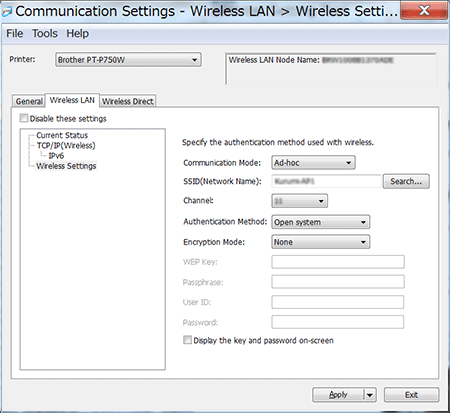
-
Wählen Sie [Infrastruktur oder Ad-hoc] für [Ausgewählte Schnittstelle] unter [Kommunikationseinstellungen] in der Registerkarte [Allgemein]. Stellen Sie sicher, dass [Aktuellen Status beibehalten] unter [Netzwerkeinstellungen beim Einschalten] in der Registerkarte [Allgemein] ausgewählt ist.
-
Wenn der Drucker automatisch eine Verbindung zu einem drahtlosen Netzwerk herstellen soll, wählen Sie [Standardmäßig eingeschaltet] für [Netzwerkeinstellungen beim Einschalten] in der Registerkarte [Allgemein].
-
Wenn Sie nicht möchten, dass sich die IP-Adresse jedes Mal ändert, klicken Sie auf die Registerkarte [Drahtloses LAN] im Druckereinstellungsprogramm.
Wählen Sie [STATIC] für [Bootmethode] unter [TCP/IP(Wireless)] und geben Sie dann die Informationen für [IP-Adresse] und [Subnet Mask] ein.
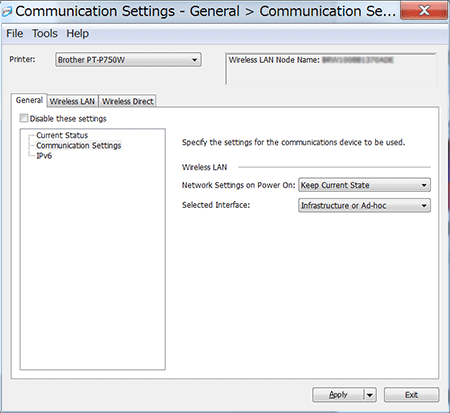
-
- Schließen Sie Ihren Computer an die SSID an, die Sie in Schritt 6 bestätigt haben, und verbinden Sie ihn mit dem Drucker.
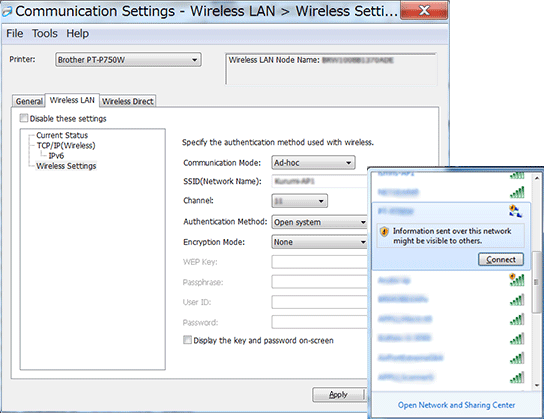
Warten Sie bis die Verbindung hergestellt ist.
Die Standard SSID ist "SETUP".
- Trennen Sie das USB-Kabel
- Öffnen Sie das "Geräte und Drucker" Fenster. ( Für mehr Informationen, sieheSo öffnen Sie das Fenster Geräte und Drucker".
-
Klicken Sie auf [Drucker hinzufügen].
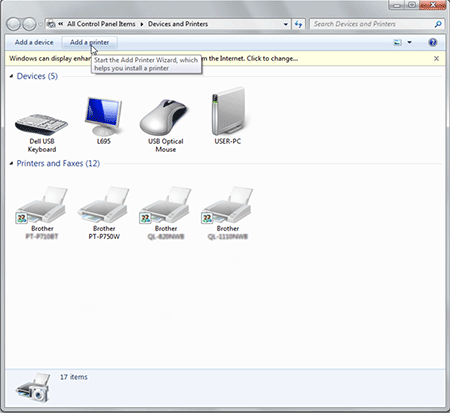
-
Klicken Sie auf [Einen Netzwerk-, Drahtlos-, oder Bluetoothdrucker hinzufügen].
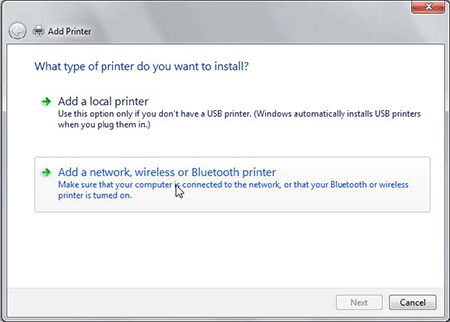
-
Bestätigen Sie, dass der Drucker, den Sie in Schritt 8 im Ad-hoc-Modus angeschlossen haben, ausgewählt ist, und klicken Sie dann auf [Weiter]. Überprüfen Sie die angezeigten Einstellungen und klicken Sie dann auf [Weiter], um den Drucker hinzuzufügen.
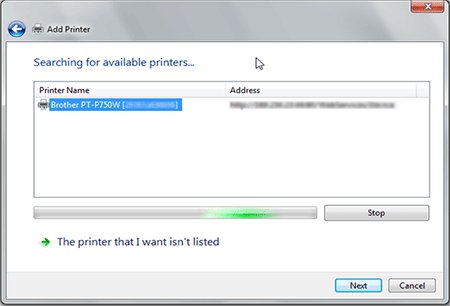
-
Vergewissern Sie sich, dass die Editor Lite-LED ausgeschaltet ist. Starten Sie den P-touch Editor und wählen Sie den Drucker aus der Dropdown-Liste.
- Sie können jetzt Etiketten drahtlos von Ihrem Computer aus bearbeiten und drucken.
(Mac)
-
Laden Sie das vollständige Treiber- und Softwarepaket von der Sektion [Downloads] dieser Website herunter, doppelklicken Sie auf die Datei und starten Sie das Installationsprogramm von [Start Here Mac].
-
Wählen Sie im Dialogfeld [Verbindungstyp] die Option [Lokale Verbindung (USB)] und folgen Sie den Anweisungen auf dem Bildschirm.
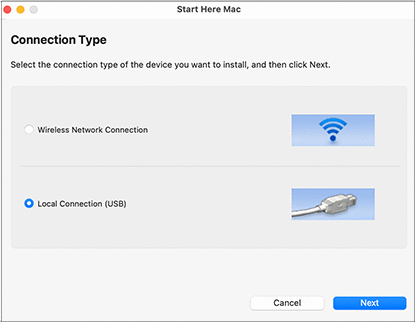
-
Wenn das Dialogfeld [Wireless Device Setup] angezeigt wird, wählen Sie [Ja, ich habe ein USB-Kabel für die Installation zu verwenden.]
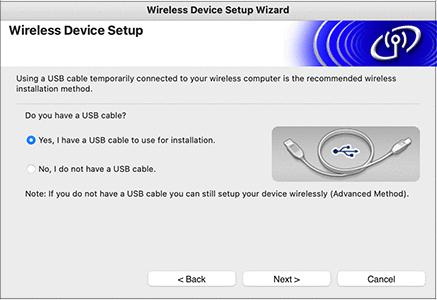
Wenn dieses Dialogfeld nicht erscheint, starten Sie den [Assistenten für die Einrichtung drahtloser Geräte] aus dem Ordner [Dienstprogramme].
-
Klicken Sie im Dialogfeld [Verfügbare drahtlose Netzwerke] auf [Erweitert].
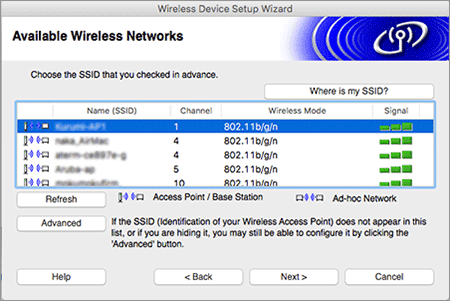
-
Geben Sie im Dialogfeld [Name des drahtlosen Netzwerks] einen neuen Namen für [Name(SSID)] ein, aktivieren Sie das Kontrollkästchen [Dies ist ein Ad-hoc-Netzwerk, und es gibt keinen Zugriffspunkt], und klicken Sie dann auf [Weiter].
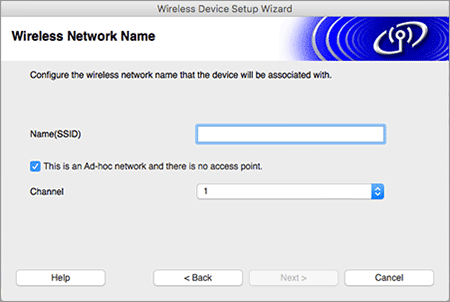
- Befolgen Sie die Anweisungen auf dem Bildschirm, um die Software zu installieren.
- Trennen Sie das USB-Kabel.
-
Vergewissern Sie sich, dass die Editor Lite-LED ausgeschaltet ist. Starten Sie den P-touch Editor und wählen Sie den Drucker aus der Liste aus.
-
Sie können nun Etiketten drahtlos von Ihrem Computer aus bearbeiten und drucken.
